Nopein Auto Click on GS Auto Clicker . Alla on tietoja siitä, miten GS Auto Clicker napsauttaa automaattisesti haluamiasi tehtäviä.
Automaattinen napsautusohjelmisto syntyi helpottamaan työskentelyä PC:llä. Jos käytät säännöllisesti ohjelmistoja ja pelaat pelejä tietokoneellasi, on täytynyt joskus etsiä ohjelmistoa, joka napsauttaa automaattisesti suorittaakseen toistuvat toiminnot nopeammin ja säästäen samalla huomattavasti aikaa niiden parissa työskenteleviltä. asia.
Internetistä ei ole vaikea löytää automaattisia napsautusohjelmistoja, joista näkyvä on GS Auto Clicker. Tämän ohjelmiston syntyä ovat pitkään odottaneet pelaajat ympäri maailmaa. Siinä on siisti käyttöliittymä ja helposti ymmärrettävät toiminnot, joten melkein kuka tahansa voi käyttää GS Auto Clickeria ensimmäistä kertaa.
GS Auto Clicker toimii juuri kuten nimestä voi päätellä. Se on myös sen päätehtävä. Tässä artikkelissa opitaan yhdessä, kuinka GS Auto Clicker -toimintoa käytetään napsauttamiseen automaattisesti!
Kuinka käyttää GS Auto Clickeria napsauttamaan automaattisesti nopeimmin
1. Avaa Napsauttaminen-valikko
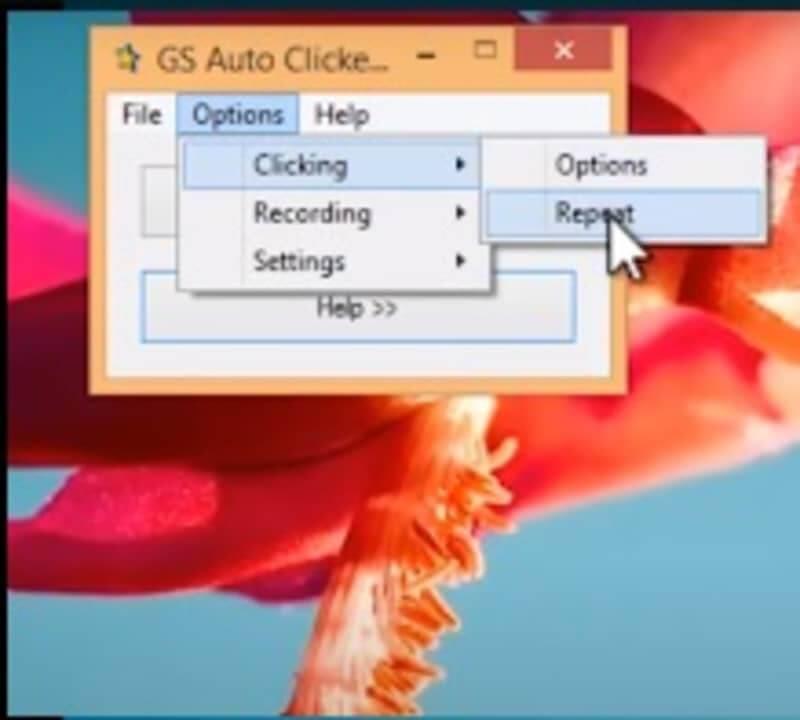
GS Auto Clickerillä on vain 3 valikkovaihtoehtoa. Kaikki automaattisen napsautuksen toiminnot sijaitsevat Asetukset- välilehdessä . Napsauta sitä päästäksesi Napsauttaminen -valikkoon avattavasta valikosta.
2. Muokkaa ajanjaksoa
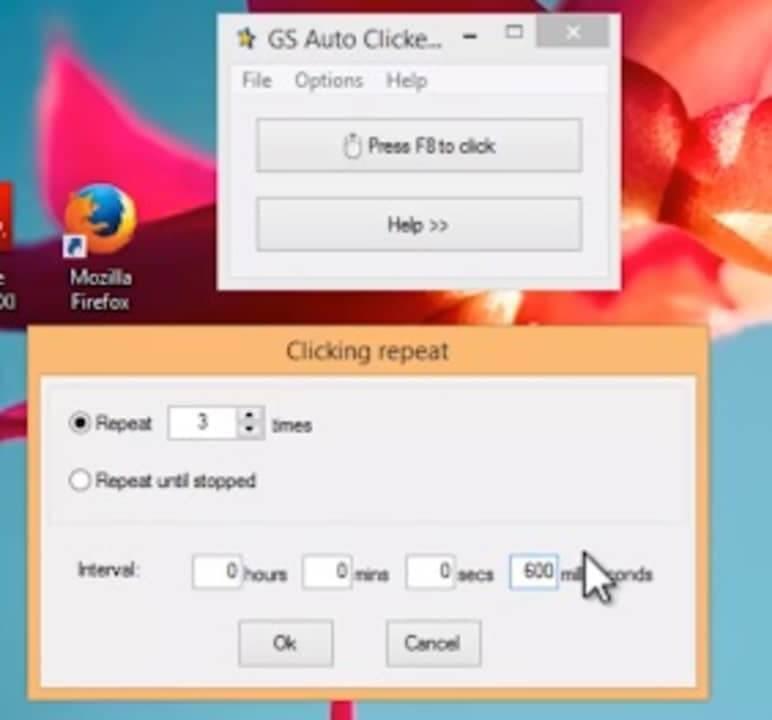
Kun osoitat hiirellä sitä, sivulle avautuu toinen alivalikko, joka näyttää kaksi vaihtoehtoa. Napsauta toista vaihtoehtoa, Toista . Näyttöön tulee ikkuna, joka sisältää toistojen määrän ja keston tunteina, minuutteina, sekunteina ja millisekunteina. Saat nopeimman napsautuksen kirjoittamalla suuren arvon ja painamalla OK .
3. Tarkista rajat
Kun asetat napsautusnopeuden suureksi, näet ohjelman toimivan nopeasti hullulla automaattisella napsautusnopeudella. Vaikka tämä on jännittävää, on vaikea käsittää, mihin ohjelma on mennyt. Tämä on kuitenkin edelleen mielenkiintoinen kokemus, jonka GS Auto Clicker tuo käyttäjille.
Toivottavasti tämä artikkeli on hyödyllinen sinulle!
![Xbox 360 -emulaattorit Windows PC:lle asennetaan vuonna 2022 – [10 PARHAAT POINTA] Xbox 360 -emulaattorit Windows PC:lle asennetaan vuonna 2022 – [10 PARHAAT POINTA]](https://img2.luckytemplates.com/resources1/images2/image-9170-0408151140240.png)
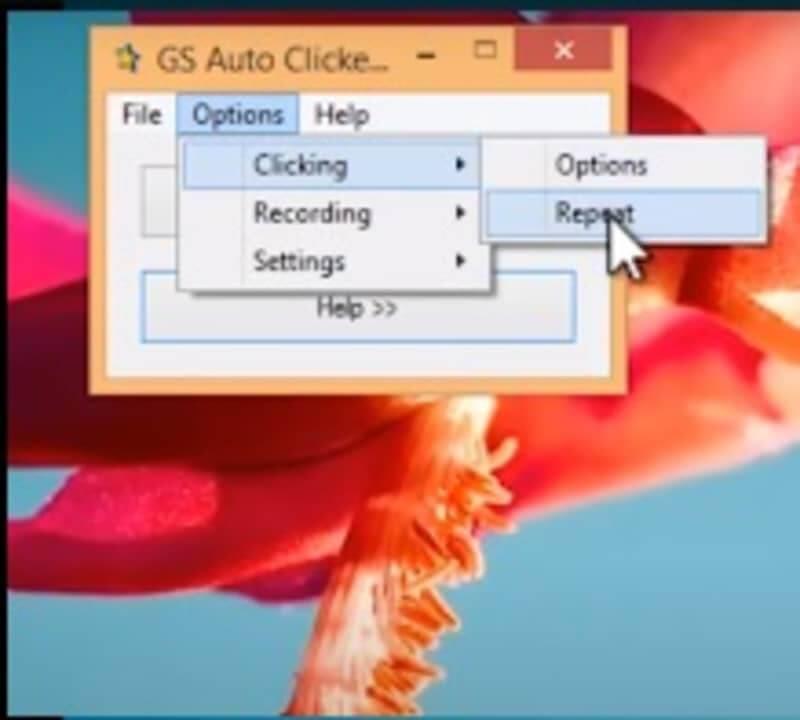
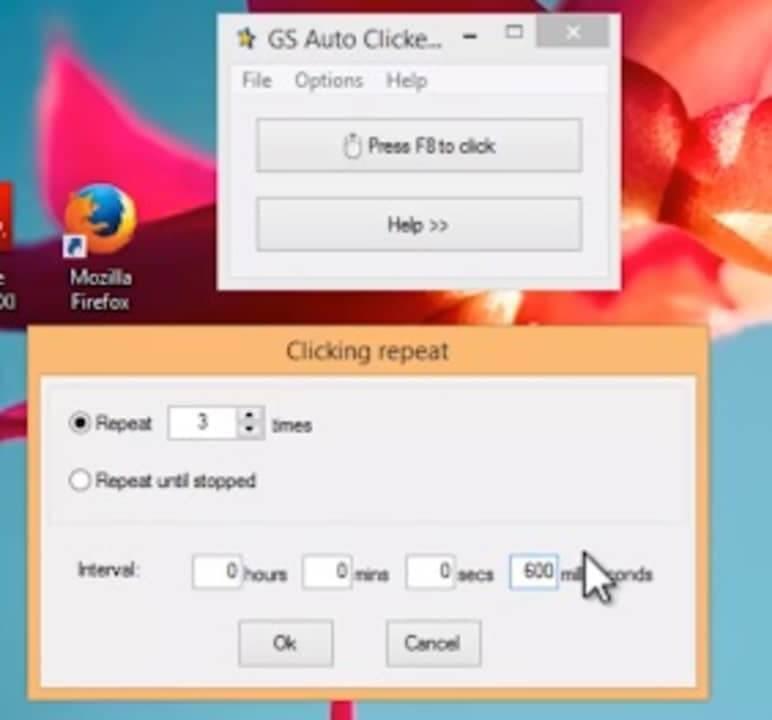
![[100 % ratkaistu] Kuinka korjata Error Printing -viesti Windows 10:ssä? [100 % ratkaistu] Kuinka korjata Error Printing -viesti Windows 10:ssä?](https://img2.luckytemplates.com/resources1/images2/image-9322-0408150406327.png)




![KORJAATTU: Tulostin on virhetilassa [HP, Canon, Epson, Zebra & Brother] KORJAATTU: Tulostin on virhetilassa [HP, Canon, Epson, Zebra & Brother]](https://img2.luckytemplates.com/resources1/images2/image-1874-0408150757336.png)

![Kuinka korjata Xbox-sovellus, joka ei avaudu Windows 10:ssä [PIKAOPAS] Kuinka korjata Xbox-sovellus, joka ei avaudu Windows 10:ssä [PIKAOPAS]](https://img2.luckytemplates.com/resources1/images2/image-7896-0408150400865.png)
